Hello 小伙伴们大家好,这里是 GameStartStudio。今天主要和大家分享 Console 控制台窗口相关的知识点。本系列为连载专栏,如果你是第一次观看,请查看我上篇专栏,这将对你学习本文非常有帮助。


视图总览
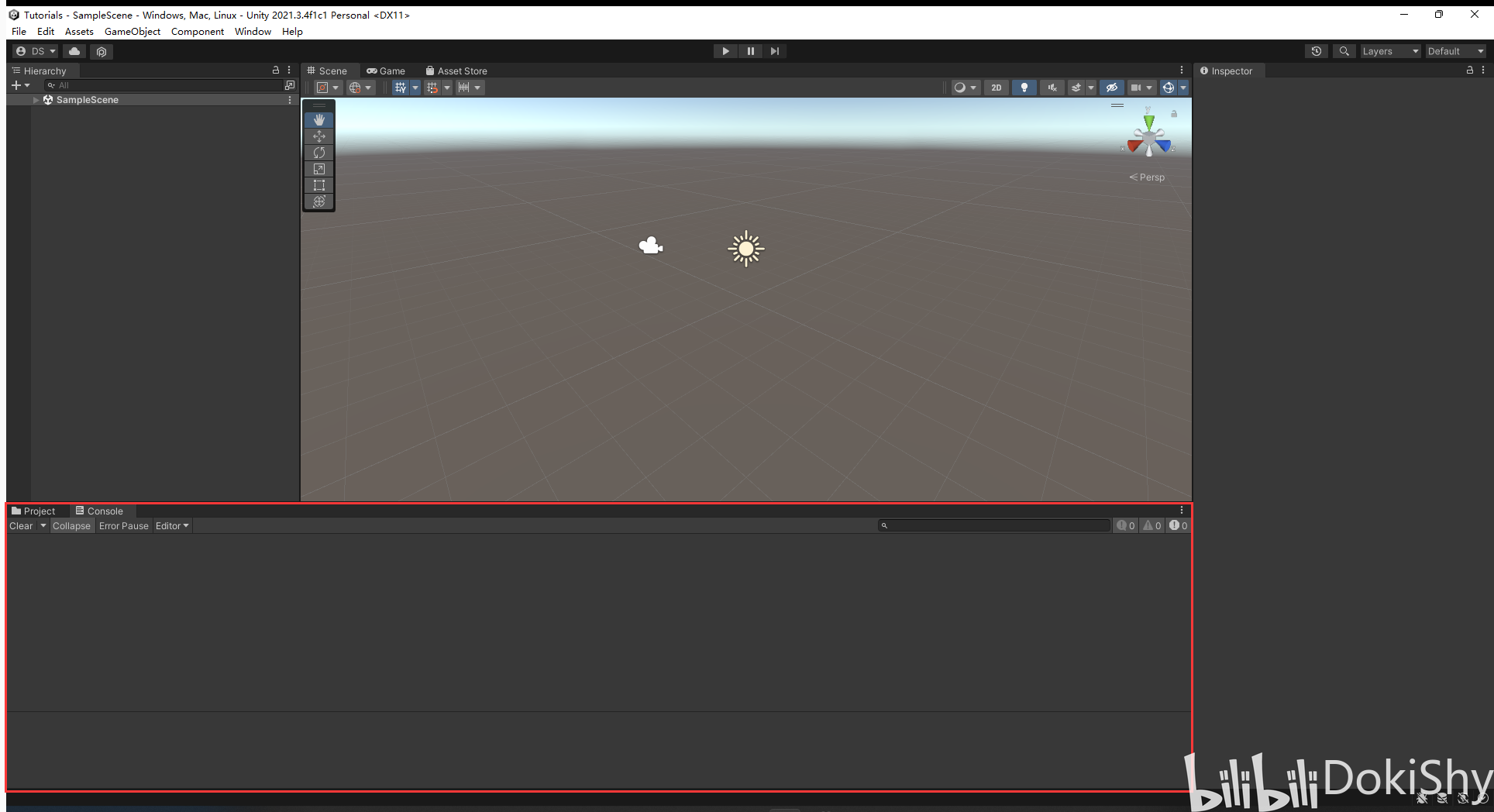
该窗口将显示代码编译过程中或游戏运行过程中的报错、警告、测试信息。主要用于查错和调试。所以开发阶段,这个 Console 窗口对我们非常重要!
如果需要打开控制台窗口,Window > General > Console.
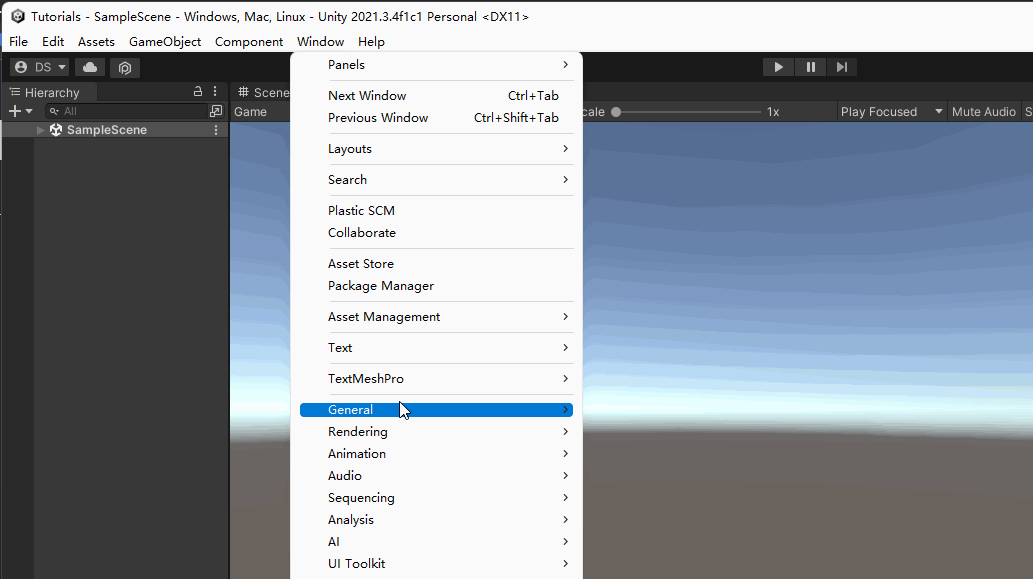

窗口介绍

1.Clear:清空控制台,但会保留编译器错误
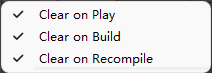
Clear On Play:每当进入播放模式时就会自动清空控制台
Clear on Build:在构建项目时清空控制台
Clear on Recompile:重新编译项目时清除控制台
2.Collapse:相同内容折叠展示
3.Error Pause:报错暂停运行
4.Editor:这个先不介绍,因为我们暂时用不到~
5.日志搜索框
6.是否显示错误信息
7.是否显示警告信息
8.是否显示打印信息
注意:如果你的项目什么日志都看不到,很大的可能就是678未勾选!

选项
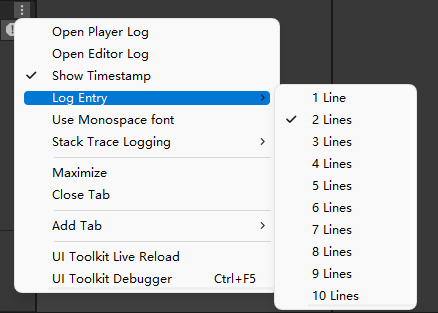
Log Entry:日志条目行数,最多支持10行。行数越大,每个条目显示的文本就越多,但会减少可见的条目数。行计数不影响控制台搜索功能,该功能总是搜索完整的消息文本。如果匹配的文本位于隐藏的行中,则搜索将返回结果中的消息,但不会展开来显示/高亮显示匹配的文本。
Show Timestamp:勾选显示时间戳。
Stack Trace Logging:指定在堆栈跟踪中包含的信息详细程度。Unity 在将消息输出到控制台或日志文件时,可以包括详细的堆栈跟踪信息。在某些情况下,这个功能很有用,例如,当错误消息不太明确时。在这种情况下,堆栈跟踪可以帮助我们确定错误的来源。
